
Наверняка у каждого из вас есть такая папка на компьютере, которую хотелось бы скрыть от посторонних глаз. И наверняка многие из вас делят свой ПК с кем-то ещё (или хотя бы дают иногда попользоваться). В таком случае вы должны знать как поставить на папку пароль в компьютере. К сожалению, по умолчанию Windows не предоставляет нам такой опции и нам приходится прибегать к помощи сторонних программ. В данной статье мы как раз и поговорим о таких программах и о том, как ими пользоваться.
Установка пароля при помощи Win RAR
Самый простой способ, как поставить пароль на папку в компьютере – использовать Win RAR. С данной утилитой знаком каждый. WinRAR – это самая популярная программа-архиватор на сегодняшний день. Она позволяет создавать и распаковывать самые различные виды архивов и обладает довольно широким функционалом.
Создать папку с паролем без программ
Собственно, WinRAR не поможет вам установить пароль на папку как таковую. Но с его помощью вы можете поместить эту самую папку в архив и поставить пароль уже на него. Так или иначе, ваши данные будут защищены от посторонних. Делается это всё довольно просто.
- Для начала вам нужно установить Win RAR к себе на компьютер (программа платная, но у неё есть бесплатная версия); в процессе установки постарайтесь не менять настройки.
- После того как программа будет установлена, вам нужно найти каталог, который вы хотите заархивировать и нажать на него правой кнопкой мыши.
- В появившемся меню выберите пункт “Добавить в архив…”.
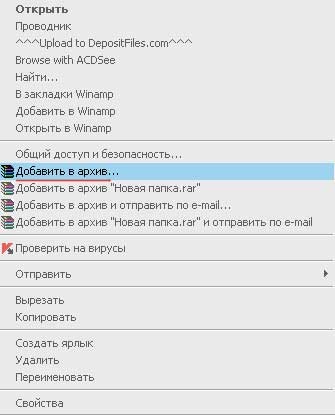
- После этого перед вами появится окно настройки архива, здесь откройте вкладку “Дополнительно”.
- Затем нажмите на кнопку “Установить пароль…”.

- В следующем окошке дважды введите ваш пароль.
- Жмём “ОК” сначала в маленьком окошке, а затем в окне настройки.

После этого ваш архив будет создан. Вы сможете открыть его и даже увидите название файлов внутри, но чтобы открыть их вам придётся ввести пароль.
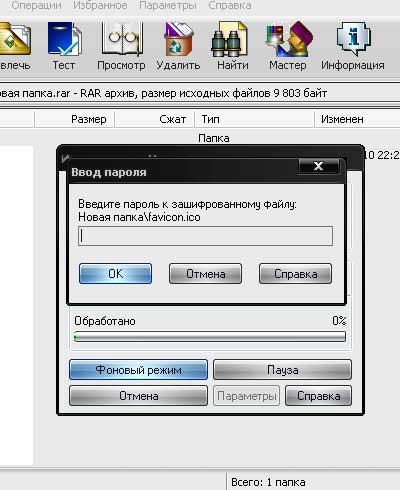
Как поставить на папку пароль через Folder Lock
Folder Lock – это довольно популярная программа для установки паролей. Скачав её, вы сразу же увидите её основной минус – отсутствие русского языка. Но не волнуйтесь, управление здесь довольно простое и понятно на интуитивном уровне. Кроме того вам поможет следующая инструкция:
- Для начала скачайте и установите программу.
- Запустите её через ярлык на рабочем столе.
- Приложение сразу же попросит вас придумать и ввести пароль (только на английском).
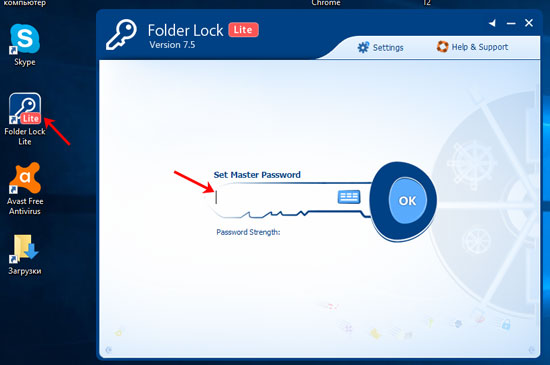
- Отследить качество пароля можно по полоске внизу; как только оно вас устроит, нажмите “ОК”.
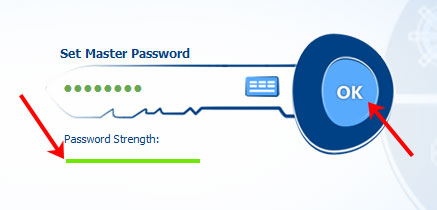
- После этого перетащите папку, на которую нужно поставить пароль, прямо на окно приложения.
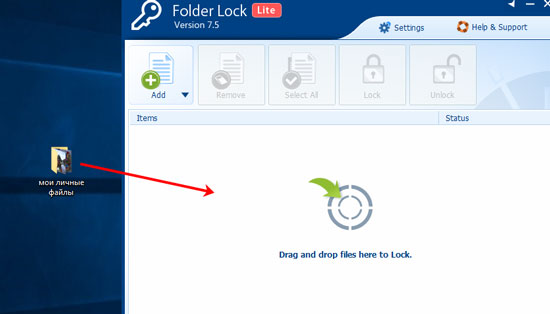
- Также вы можете поставить пароль, нажав на кнопку “Add” на панели вверху.
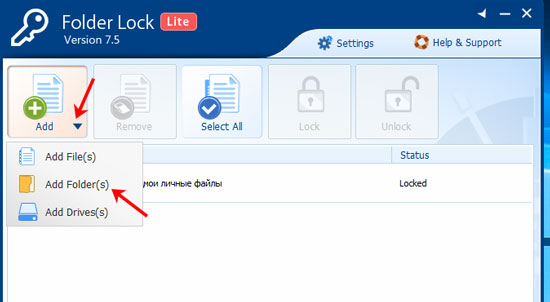
- Убедиться в том, что пароль установлен можно по надписи “Locked” рядом с названием папки; если надписи не появилось, выберите папку и нажмите на кнопку “Lock”.
Это ещё один вариант поставить на папку пароль. Если в дальнейшем вы захотите разблокировать её, вам нужно будет выделить имя каталога из списка в приложении, а затем нажать “Unlock” на панели вверху. Если же вы захотите удалить папку из реестра программы, вам нужно будет нажать на кнопку “Remove”.

Стоит заметить, что FolderLock также платная утилита. Бесплатно вы можете скачать лишь пробную версию, которая будет работать лишь двадцать включений. После этого нужно будет заплатить.
Установка пароля при помощи Anvide Seal Folder
Утилита Anvide Seal Folder примечательна тем, что у неё есть портативная версия. Данную версию можно установить на флешку и поставить пароль на папки, которые хранятся там. Разумеется, также её можно использовать и на ПК. Выбрать нужную вам версию можно прямо на сайте перед скачиванием. Работают же обе версии по одному принципу.
- Запустите программу.
- Нажмите на кнопку в виде плюса, которая находится на панели вверху.
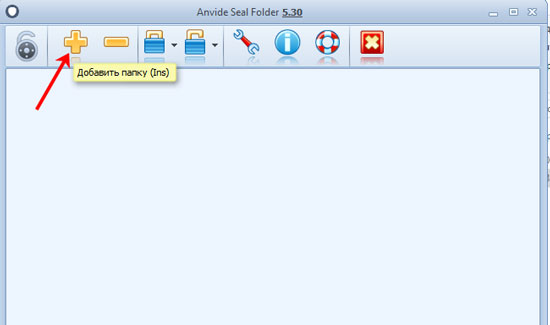
- В появившемся окошке укажите путь к вашей папке.
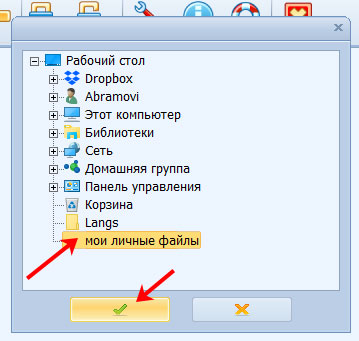
- После этого выберите её на экране приложения и нажмите на значок замка (вы можете выделить сразу несколько папок).
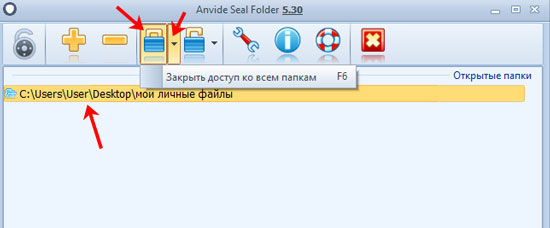
- В появившемся окне введите пароль и повторите его в соседней строке.
- Затем нажмите “Закрыть доступ”.
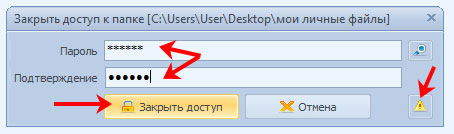
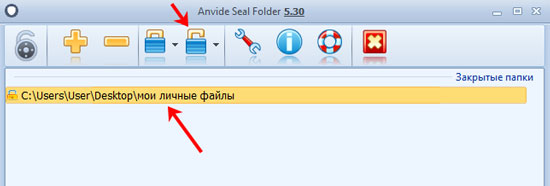
После этого пароль будет установлен. Чтобы убрать его, вновь выберите вашу папку через приложение и нажмите на кнопку с открытым замком. Снять пароль можно, только если вы помните его, так как вас попросят ввести его.
Как поставить пароль на папку в компьютере без сторонних утилит
Вы можете и безо всякого софта установить пароль на папку. Windows 7 и более поздние версии позволяют сделать это при помощи специального скрипта. Для этого вам нужно открыть приложение “Блокнот” и прописать в нём следующий текст:
title Folder Private
if EXIST «Compconfig Locker» goto UNLOCK
if NOT EXIST Private goto MDLOCKER
echo Are you sure you want to lock the folder (Y/N)
if %cho%==Y goto LOCK
if %cho%==y goto LOCK
echo Invalid choice.
ren Private «Compconfig Locker»
attrib +h +s «Compconfig Locker»
echo Folder locked
echo Enter password to unlock folder
if NOT %pass%== PASSWORD_GOES_HERE goto FAIL
attrib -h -s «Compconfig Locker»
ren «Compconfig Locker» Private
echo Folder Unlocked successfully
echo Invalid password
echo Private created successfully
Вместо “PASSWORD_GOES_HERE” введите текст вашего пароля.
После этого нажмите на вкладку “Файл”, а затем выберите пункт “Сохранить как…”. Получившийся документ нужно сохранять там где вы хотите хранить папку. Название может быть любым, но вам обязательно нужно выставить формат “.bat”.
После этого вам нужно найти и запустить получившийся файл. После этого будет создана папка с именем “Private”. В эту самую папку вам нужно поместить все файлы, которые вы хотите защитить. Затем вновь запустите файл и в появившемся окне введите “Y” и нажмите “Enter”.
После этого папка исчезнет. Чтобы вызвать её вновь нужно лишь снова запустить файл. Помните, что файл вызывающий папку никуда не исчезнет. В связи с этим рекомендуется сменить его имя на что-нибудь не привлекающее внимание.
Таким образом можно запоролить папку без программ. Но у данного метода есть всего один минус – файлы, защищённые при помощи скрипта можно очень просто взломать. Для этого достаточно нажать правой кнопкой мыши на файл, выбрать пункт “Изменить” и в открывшемся окне найти строку “if NOT %pass%==”. Рядом с ней будет написан пароль.
Хотя особо волноваться из-за этого не стоит. Если вы дадите файлу неприметное имя и спрячете его где-нибудь в системных каталогах, его там никто не найдёт. А даже если кто-то и найдёт его, вряд ли он вообще поймёт, что это за файл, не говоря уже о том, как взломать его.
Теперь вы знаете, как поставить на папку пароль. Данный навык будет особенно полезен тем, кто делит компьютер с семьёй или с коллегами на работе. Ведь никто же не хочет, чтобы его личные файлы стали достоянием общественности.
Благодарим за интерес к статье Если она оказалась полезной, то просьба сделать следующее:
- Поделитесь с друзьями с помощью кнопки социальных сетей
- Напишите комментарий внизу страницы — поделитесь советами, выскажите свое мнение
- Посмотрите ниже похожие статьи, возможно, они окажутся вам полезны
Источник: sovety-pk.ru
Как поставить пароль на папку


Компьютерная грамотность
Пошаговая инструкция, как поставить пароль на папку на компьютере используя Windows без помощи программ и с использованием специальных программ.
Если на вашем компьютере есть информация, которую бы вы хотели скрыть от других людей, есть смысл поставить пароль на папку.
Совсем не обязательно, что это будут какие-то сверхсекретные материалы, иногда информацию просто нужно спрятать от детских глаз, для этого ее тоже следует поместить в защищенную при помощи пароля папку.
Существует несколько способов, которыми можно запаролить определенную директорию. Один из них основывается на возможностях Windows, другие реализовываются при помощи программ, которые нужно скачивать. Но сначала, я расскажу по шагам как поставить пароль на папку в windows, а затем, перечислю программы, предназначенные для этих целей.
Позволю себе небольшое отступление от темы статьи и предложу прочитать статью как пользоваться яндекс бар, в котором я рассказал про этот инструмент Яндекса.
Все доступные способы, как поставить пароль на папку на своём компьютере используя Windows
Установка пароля с помощью Windows , процесс простой и не требует особых знаний , а как эти необходимые действия сделать на практике, читайте ниже .
В интернете бытует мнение, что установить пароль на определенную директорию, не прибегая к помощи программ, а только пользуясь встроенными возможностями Виндовс, не получится. Но это не так.
Подобные мнения распространяют блогеры, техническая грамотность которых находится на среднем уровне. А между тем продолжают появляться новые версии Виндовс, технические параметры которых более совершенны, чем в предыдущих версиях.
Основу запароливания составляют пользовательские учетные записи. Для закрывания директории придется проделать следующее:
- Сделать учетки для себя и для прочих лиц, у которых имеется доступ к вашему устройству. Имейте в виду, что по умолчанию на компьютере установлена только одна учетная запись.
- Установить пароль на свою учетку.
- Указать директории, которые остаются в общем пользовании, и те, что нужно закрыть паролем. Человек, которому пароль неизвестен, данные объекты просматривать не сможет.
В результате всех этих действий другим пользователям вашего компьютера потребуется иметь доступ к вашей учетке. Прочая же информация, находящаяся на компьютере, будет открыта для всех. Теперь подробнее о том, как происходит установка пароля на папку.
Шаг 1. Делаем учетную запись
1. Сначала нажимаем на «Пуск». Идём в «Панель управления». Потом — «Добавление записей».

2. После этого нужно выбрать пункт «Создание учетной записи». Придумывайте как назовёте создаваемую учетку. Если директорией будут пользоваться определенные лица, то можно назвать ее их именами или просто «Обычный пользователь».

С этого момента, вы будете администратором своей учетной записи, а другие кто будет пользоваться компьютером, будут иметь свои учетки (свои собственные учетные записи)
Шаг 2. Как поставить код доступа на учётную запись — устанавливаем пароль
Теперь у вас будет несколько пользователей, которым открыт доступ к материалам на вашем устройстве. Из списка нужно выбрать свою учетку. Вход в список осуществляется через панель управления.

После нажатия на собственную учетную запись жмем на «Создание пароля». Придумываем пароль и вписываем его в специальное поле. Обязательно запишите ваш эту информацию на бумаге, так как многие его забывают, и доступ к устройству для них блокируется.

Теперь вы становитесь полноценным администратором. Прочие лица смогут пользоваться вашим компьютерам, но доступ к вашим материалам для них будет заблокирован.
Шаг 3. Как закрыть папку паролем
Чтобы запретить другим пользователям осуществлять просмотр определенных папок, нужно всего лишь снять разрешение на их просмотр. Это и есть самое простое решение, как поставить пароль на папку в компьютере.
В общем, Администратору, то есть вам, доступ к папкам при этом нужно разрешить. Делается это достаточно просто.
- Выбираем интересующую нас папку, жмем на нее правой кнопкой компьютерной мышки, затем жмем на «Свойства».
- Нажимаем на «Безопасность».
- Далее жмем «Изменить».
- Теперь выбираем группы и вносим запреты путем установления галочки напротив определенного действия. Вы можете запретить чтение или даже просмотр содержимого папки.

После совершения этих действий, теперь прочие пользователи лишаются возможности просматривать содержимое закрытой вами папки. Для просмотра им придется ввести указанный вами пароль.
Шаг 4. Закрываем паролем архив папки
Можно также заархивировать интересующую вас папку. Делается это при помощи специальной программы. Архив также закрывается от просмотра другими людьми при помощи пароля.
Существуют архивы двух видов — ZIP и RAR. При использовании программы WinRAR можно осуществлять работу с папками, находящимися внутри архива, без их предварительного разархивирования. Введя пароль, вы входите в архив и можете вносить любые изменения в находящиеся в нем данные.
Давайте посмотрим, как можно заархивировать определенный фал при помощи утилиты WinRAR.
- Сначала WinRAR нужно установить.
- Теперь выбираем требующую запароливания папку и кликаем по ней (правая кнопка).
- Нажимаем на «Добавить».
- Далее жмем на «Установить пароль».
- Вводим пароль.
- Теперь нажимаем на «ОК», после чего архив можно считать созданным.
Здесь можно добавить, что если необходимость сжимания папки отсутствует, то в настройках следует выбрать параметр «без сжатия».
Список программ, чтобы установить пароль на папку
Конечно, этот метод имеет определенные минусы, так как в этом случае нам приходится устанавливать на свой компьютер стороннюю программу, которая ни для чего больше не понадобится.
Так как мы не очень любим загружать свой компьютер большим количеством программ, то этот вариант рекомендуется применять только в крайнем случае. А теперь подробнее о программах для запароливания папок.
Закрываем папку с помощью программы DirLock
Здесь не придется читать больших и утомительных инструкций. Программа достаточно проста, и пользоваться ей сможет любой. Сначала ее нужно скачать. После этого программа устанавливается на компьютер. Процедура эта стандартная.
Теперь, когда программа уже установлена, если мы нажмем на любую папку на нашем компьютере правой кнопкой мышки, то в выпадающем списке появится пункт «Lock/UnLock».

Бывает так, что данный пункт не появляется автоматически. Тогда делаем следующие: запускаем утилиту, в меню ищем «File», далее — «Options». Теперь откроется окно, в нем нужно надавить на «Add ‘Lock/Unlock’ context menu»

Теперь каждую из папок можно запаролить. Если после этого другой пользователь попытается ее открыть, то он увидит сообщение, что доступ запрещен. Вы можете и снять ограничение на просмотр данной папки.
Здесь есть один, надо сказать, значительный минус — запароленную данным способом папку уже нельзя будет просматривать без введения пароля. Вы все время будете устанавливать и снимать пароль.
Как закрыть папку с помощью утилиты Anvide Lock Folder
Эта программка folder lick, тоже достаточно проста. С ее помощью так же можно устанавливать пароль на объект. Здесь есть некоторые особенности, но весьма незначительные.
Итак, скачиваем и устанавливаем программу. Здесь процедура запароливания объектов происходит из интерфейса утилиты.

Как поставить пароль на папку прибегнув к помощи этой утиллиты
- Установленная программа запускается.
- Нажимаем на «+», чтобы выбрать папку.
- Теперь жмем на закрытый замок.
- Вводим пароль. Сделать это придется 2 раза, после чего жмем на «Закрыть доступ».
- По желанию можно ввести подсказку для пароля.
- После этих действий папка становится невидимой.
Как снять пароль с папки
- 1. Запускаем программу.
- Ищем папку, с которой нужно снять ограничение на доступ.
- Жмем на открытый замок.
- После введения пароля нажимаем на «Открыть доступ».
Здесь тоже, чтобы работать с материалами, придется постоянно вводить и снимать пароль.
Программа Lim LockFolder — как поставить пароль на папку используя её возможности
От предыдущей программы такую утилиту отличает только внешний вид. Весь функционал практически идентичен. Сначала программу нужно скачать и установить.

Нет смысла писать о действиях, которые нужно осуществлять для закрытия папок паролем при помощи этой программы, они такие же, как и в предыдущей программе.
Установка пароля на папку с помощью утиллиты Password Protect
А эту программу даже нет необходимости устанавливать на компьютер. У нее есть и еще одна отличительная особенность — она полностью на русском языке.
Итак, скачиваем программу.

Для установления пароля на папку совершаем следующие действия;
- Открываем программу.
- Нажимаем на «Запереть папки».
- Делаем выбор нужной папки и жмем на «ОК».
- Вводим пароль.
- После процедуры папка становится невидимой.
Чтобы работать с закрытыми этой программой папками, нужно запустить программу и нажать «Отпереть папки». Здесь также придется постоянно вводить пароль, чтобы работать с содержимым директории. Это является главным недостатком подобных программ. Вот почему работать через настройки Виндовс (windows) предпочтительнее.
Здесь мы рассмотрели 6 вариантов запороливания папок. Вы можете использовать любой из них. А можно просто воспользоваться возможностями операционной системы. Решать вам. И надеемся что в этой статье мы исчерпывающе рассказали о том, можно ли поставить пароль на папку.
Вместе с этой статьёй рекомендуем узнать, что такое плагин и как установить плагин для блога и браузера.
Источник: nuzhnaya-infa.ru
Как можно запаролить папку на компьютере или ноутбуке
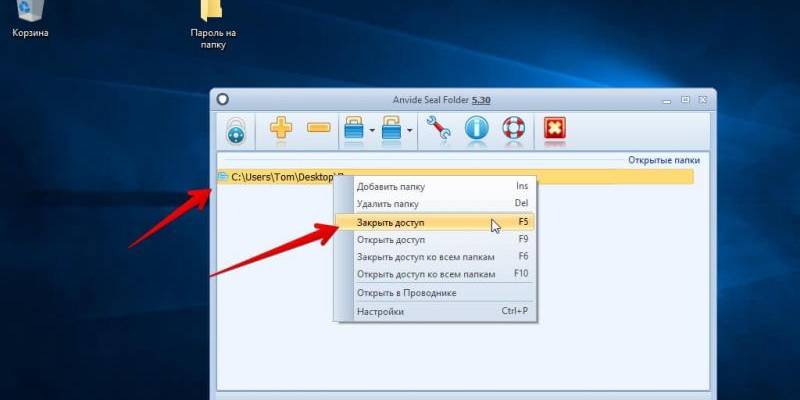
Windows
Если на компьютере или ноутбуке работает несколько человек, то стоит позаботиться о конфиденциальности личной информации. Для этого можно запаролить папку. Секретный код позволит заблокировать возможность чтения и редактирования важных документов. Решить поставленную задачу можно средствами Виндовс либо с помощью специализированного софта.

С помощью средств Windows

Хотя в «десятке» и нет специального встроенного функционала для защиты конкретного каталога, можно использовать пароль для входа в учетную запись. В результате можно ограничить доступ сразу ко всем личным файлам. Кроме этого, существует более сложный способ решения поставленной задачи — функция шифрования дисков BitLocker. Единственным недостатком этого метода является то, что в случае сбоя в работе системы придется предпринимать экстренные меры для восстановления доступа. Кроме того, пользователь может банально забыть секретную комбинацию.
Все операционки семейства Windows обладают довольно интересным функционалом, с помощью которого любой файл либо каталог можно сделать невидимым для других пользователей. При этом не придется запоминать сложный код. Для этого выполнить сделать несколько простых действий:
- сделать правый клик на папке либо файле;
- в контекстном меню выбрать пункт «Свойства»;
- перейти во вкладку «Общие» и отметить галочкой «Скрытый».
Чтобы изменения вступили в силу, остается кликнуть по кнопке OK.
Файловые менеджеры
Многие пользователи предпочитают встроенному в операционную систему проводнику специальные программы. Речь идет о файловых менеджерах, например, Total Commander. С их помощью можно легко поставить пароль на любую папку. Процесс установки этих утилит не отличается от инсталляции другого софта. Алгоритм действий имеет следующий вид:

- запустить файловый менеджер и указать путь к нужному каталогу или файлу;
- сделать на объекте правый клик;
- открыть меню «Файл» и выбрать пункт «Упаковать»;
- в появившемся окошке отметить строку ZIP и «Шифровать»;
- ввести пароль и подтвердить его.
Этот простой способ позволит быстро сделать папку с паролем. После этого каталог можно будет открыть только после введения секретной комбинации символов. Если пользователь хочет не только поставить код на папку, но и скрыть ее, то это также можно сделать с помощью файловых менеджеров.
Сначала каталог необходимо скрыть с помощью контекстного меню. Чтобы установить на него код в Total Commander, нужно открыть меню «Конфигурация», а затем перейти в опцию «Содержимое панели». Там предстоит отметить строку «Показывать скрытые…», а затем нажать на OK. После этого в файловом менеджере все скрытые файлы станут видны, и останется создать пароль для нужного объекта.
Сторонний софт
Существует много утилит, позволяющих запаролить папку на компьютере. Большинство из них распространяются бесплатно, но не все русифицированы. Впрочем, их интерфейс прост, и даже без хороших знаний английского можно быстро разобраться с принципом работы. Большой популярностью пользуется программа Wise Folder Hider. После инсталляции и первого запуска приложения нужно создать пароль для дальнейшей работы.
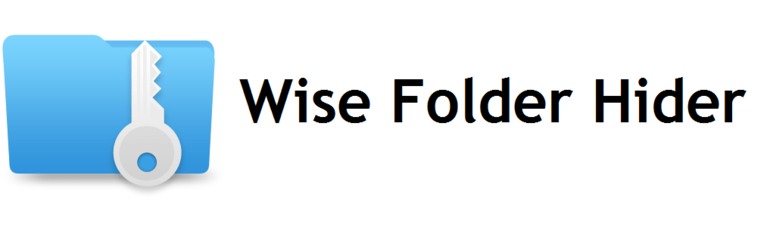
Затем выбирается опция «Скрыть папку» и указывается путь к объекту. Когда он появится в окне утилиты, нужно нажать на выпадающее меню, расположенное справа. После этого следует выбрать пункт «Установить пароль». Придуманную секретную комбинацию символов необходимо ввести в появившееся окно, подтвердить его и кликнуть «OK».

После выполнения всех этих действий запароленный объект исчезнет из списка каталогов на диске. Для дальнейшей работы с ним необходимо использовать Wise Folder Hider.
Если необходимо приложение с более широким функционалом, то стоит присмотреться к Hide Folder или Secure Folder. Таким образом, установить пароль на папку довольно легко. Это можно сделать даже без использования стороннего софта. При желании пользователь может ставить код на различные приложения, например, блокнот.
Источник: it-time24.ru